sadržaj
- 1 ulaz
- 2 Automatski parametri
- 3 Ručno podešavanje
- 3.1 android
- 3.2 iOS
- 3.3 Windows Phone 8
- 4 Mobilni modem ili usmjerivač
- 5 Upotreba telefona kao modema
- 6 Na kraju
ulaz
MTS je najveći operator u Rusiji. Nema mjesta gdje ne bi čuli za to. Jedna od najzahtjevnijih usluga tvrtke je mobilni pristup internetu na bilo kojem mjestu pokrivenosti. Sve više i više pretplatnika postaju aktivni korisnici usluge, što je omogućeno odličnom kvalitetom Interneta i stalno rastućem području pokrivenosti.

Mobilni operateri pokušavaju stvoriti konkurenciju za pružatelje internetskih usluga
No, kako biste počeli upotrebljavati globalnu mrežu, morate konfigurirati uslugu na izborniku uređaja. U većini slučajeva, konfiguracija je već napravljena telefonom, ali ponekad je potrebno izvršiti ručno. To plaši mnoge, ali tu nije ništa teško. Pročitajte kako postaviti mobilni internetski MTS na Androidu i drugim mobilnim platformama.
Automatski parametri
Tvrtka-operator svakako pokušava olakšati napore kupaca maksimalnim automatizacijom procesa. Jedna od tih značajki je automatsko podešavanje. Kako ih mogu dobiti?
- Ako s telefona ili tableta podržava ovu značajku, pošaljite poruku s sadržajem "Internet" na broj 1234.
- Na stranicama MTS-a http://www.mts.ru/mobil_inet_and_tv/help/settings/settings_phone/ možete naručiti postavke pronalaženjem modela i unosom telefonskog broja. Instalacije se mogu dobiti za većinu poznatih modela. Ako vaš nije naveden, slijedite upute na stranici.

- Odlična prilika za traženje parametara je korištenje osobnog područja. Ako ga već upotrebljavate, u odjeljku "Postavke" naručite ih na prikladan način. Ako ne, registrirajte se. Nakon veze https://login.mts.ru/amserver/UI/Login odaberite "Get password by SMS", dodajte broj i unesite primljenu lozinku u odgovarajuće polje.
U sva tri slučaja bit će isporučena poruka o uslugama koja se mora otvoriti samo na telefonu. Parametri se spremaju i aktiviraju samostalno. Samo će u nekim slučajevima morati sve raditi ručno.
Ručno podešavanje
Bez obzira na platformu, prilikom izrade pristupne točke, morate registrirati sljedeće:
Naziv - MTS internet
APN - internet.mts.ru
Prijava - mts
Lozinka - mts.
Samo će slijed radnji na svakoj platformi biti drugačiji.
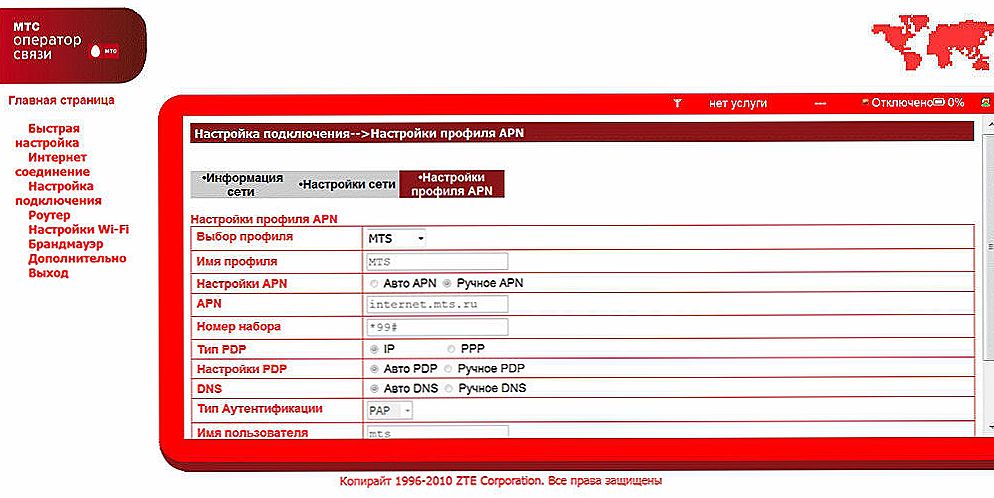
android
Na svom telefonu idite na Postavke - Bežične mreže - Više - Mobilna mreža - Pristupne točke. Napravite novu i spremite je na telefon sa sustavom Android.
Obavezno omogućite prijenos podataka.
iOS
I vlasnici iPhonea ne bi trebali dugo trpjeti. U novim verzijama sustava iOS idite na Postavke - Stanična komunikacija - Stanični podaci - Stanična podatkovna mreža.

Windows Phone 8
Iako Microsoft postupno gubi mobilno tržište, postavljanje MTS interneta nije teže: Postavke - Pristupna točka - "+" za stvaranje nove točke. Nakon registracije parametara, uključite ga i prenesite podatke.
Mobilni modem ili usmjerivač
Najbolje je kupiti takav uređaj u komunikaciji salona tvrtke. Kada prvi put spojite modem, pokrenut će se vlasnički uslužni program. Svi parametri će biti napisani sami nakon odabira tarife. Možete postaviti usmjerivač putem svog web sučelja. Sve potrebne informacije za pristup navedene su u uputama.

Upotreba telefona kao modema
Ako je vaš telefon na Androidu ili iOS-u, samo trebate aktivirati stavku u postavkama.
android: Postavke - Bežične mreže - Više - Modemski način rada.
iPhone: Postavke - Način modularnog modema.
Moguće je koristiti u načinu bežične točke i distribuirati Internet putem Wi-Fi-ja i u načinu USB modema. U prvom slučaju, morat ćete dobiti lozinku za bežičnu mrežu. U drugom slučaju, računalo prepoznaje vezu kao vezu preko lokalne mreže. Nisu potrebne dodatne geste.
Na kraju
Razumijete li kako postaviti mobilni Internet MTS na Android telefon i druge platforme? Prvo pokušajte naručiti automatsku instalaciju, a samo ako je ishod pokušaja neuspješan, učinite sve ručno.
Jeste li imali problema s postavljanjem? Kako ste ih riješili? Pozivamo vas da ostavite vrijedne dopune u komentarima.












